Zoom, kimlik doğrulama için JSON Web Token (JWT) kullanımını 1 Haziran 2023 tarihinden itibaren kaldırıyor ve bunun yerine OAuth kullanımını öneriyor. Yeni JWT uygulamaları oluşturma yeteneği 1 Haziran 2023 tarihinde devre dışı bırakılacaktır. JWT uygulamalarının kullanım ömrünün sona ermesi tahmini olarak 8 Eylül 2023 tarihinde olacaktır. Yeni ve mevcut kullanıcılar, JWT tabanlı çözümlerini yeni sunucu-tabanlı OAuth veya OAuth uygulama türlerine geçirmek için 8 Eylül tarihine kadar süreye sahiptirler.
Bu kaldırma işlemi, Freshservice'in Zoom uygulamasıyla entegrasyonunu etkiler ve sorunsuz bir şekilde kullanmaya devam etmek için 8 Eylül 2023 tarihine kadar bu entegrasyonu güncellemek gereklidir.
Eğer Freshservice Zoom entegrasyonunu güncellemezseniz ne olur?
8 Eylül 2023 tarihinden sonra, Zoom JWT artık erişilebilir olmayacaktır. Bu, SaaS yönetiminde kullanılan Freshservice Zoom uygulamasını etkileyebilir, İş Akışı Orkestrasyonu düğümünü ve Zoom'a yapılan sonraki API çağrılarını etkileyebilir.
Freshservice Zoom OAuth Entegrasyonu
Freshservice Zoom entegrasyonunuzu güncellemeniz ve OAuth tabanlı kimlik doğrulamaya sorunsuz bir geçiş yapmanız için aşağıdaki adımları izleyin:
Adım 1: Zoom Marketplace'te yeni bir uygulama oluşturun.
Adım 2: Zoom Uygulamasında OAuth ayarlarını yapılandırın.
Adım 3: Freshservice'e yapılandırılmış Zoom OAuth kimlik bilgilerini güncelleyin.
Not: Adımlar 1, 2 ve 3 için yukarıdaki videoya başvurun.
Adım 4: Freshservice Marketplace uygulamasındaki Zoom - Orch uygulamasını güncelleyin.
Adım 1: Zoom Marketplace'te yeni bir uygulama oluşturun.
OAuth kimlik doğrulamasını kullanmak için, Zoom hesabında bir Zoom uygulaması oluşturun. Yeni bir Zoom Uygulaması oluşturmak için şu adımları izleyin:
1. Zoom kimlik bilgilerinizle Zoom uygulamasına giriş yapın.
2. Yönetici paneline gidin→ Gelişmiş → Uygulama Mağazası.

3. Ekranın sağ üst köşesinde bulunan "Geliştir" açılır menüsüne tıklayın.
4. Yeni bir uygulama oluşturmak için "Uygulama Oluştur" seçeneğini seçin.

5. Uygulama türü olarak "OAuth" seçeneğini seçin ve "Oluştur" düğmesine tıklayın.
 6.Uygulama adını girin ve hesap seviyesi uygulama radyo düğmesini seçin. Zoom Marketplace'te uygulamanın yayınlanmasını önlemek ve dış tarafların Zoom uygulamanıza erişmesini engellemek için yayınlama düğmesinin işaretini kaldırdığınızdan emin olun.
6.Uygulama adını girin ve hesap seviyesi uygulama radyo düğmesini seçin. Zoom Marketplace'te uygulamanın yayınlanmasını önlemek ve dış tarafların Zoom uygulamanıza erişmesini engellemek için yayınlama düğmesinin işaretini kaldırdığınızdan emin olun.

7.Tamamlandığında, uygulamayı oluşturmayı bitirmek için "Oluştur" düğmesine tıklayın.
Adım 2: Zoom Uygulamasında OAuth Ayarlarını Yapılandırma
Yeni bir Zoom uygulaması oluşturduktan sonra, bir sonraki adım OAuth ayarlarını yapılandırmaktır. OAuth ayarlarını yapılandırmak için şu adımları izleyin:
Uygulama kimlik bilgileri sayfasına yönlendirileceksiniz, Client ID ve Client secret (Müşteri Kimliği ve Müşteri Sırrı) bilgilerini kopyalayın. Bu bilgileri ilerleyen adımlarda kullanacaksınız.

"OAuth için Yönlendirme URL'si" ve "izin listeleri eklemek" bölümlerine aşağıdaki URL'yi ekleyin: "https://{{domain}}.freshservice.com/api/_/credentials/oauth_callback" ('domain' kısmını gerçek Freshservice hesabınızın alan adıyla değiştirin).
"Kapsamlar" bölümüne aşağıdaki kapsamları ekleyin:

Orch için gereken Zoom OAuth kapsamları:
group:read:admin
group:write:admin
meeting:read:admin
meeting:write:admin
role:read:admin
role:write:admin
user:read:admin
user:write:admin
SaaS için gereken Zoom OAuth kapsamları:
account:read:admin
report:read:admin
User:read:admin
Tamamlandığında, OAuth ayarlarını kaydetmek için "Kaydet" düğmesine tıklayın.
Adım 3: Yapılandırılmış Zoom OAuth kimlik bilgilerini Freshservice'e güncelleyin.
Zoom uygulamasını oluşturup yapılandırdıktan sonra, bir sonraki adım Zoom entegrasyonunun OAuth kimlik bilgilerini Freshservice'e güncellemektir. Zoom entegrasyonunu güncellemek için şu adımları izleyin:
1. Bir yönetici olarak Freshservice hesabınıza giriş yapın.
2. Automation & Productivity → Credentials.

3. Select the “New Credential” button on the top right corner of the screen.
 4. Enter the credential name, and choose the Zoom- Orch application as the app name.
4. Enter the credential name, and choose the Zoom- Orch application as the app name.

5. Türü OAuth 2.0 olarak seçin.
6. Adım 2'de kopyaladığınız Müşteri Kimliği (Client ID) ve Müşteri Sırrını (Client Secret) yapıştırın.

7. Son olarak, "Token Oluştur ve Kaydet" düğmesine tıklayın.
Adım 4: Freshservice Marketplace uygulamasında Zoom - Orch uygulamasını güncelleyin.
Son adım, Zoom-Orch Marketplace uygulamasında kaydedilen Freshservice Zoom kimlik bilgilerini güncellemektir.
1. Yönetici paneline gidin → Otomasyon ve Üretkenlik → Uygulamalar.

2. Yüklü uygulamalar bölümünde Zoom Orch uygulamasını arayın.
3. Zoom - Orch uygulamasının ayarlarından "Düzenle" seçeneğini seçin.

4. Sağ üst köşede bulunan "Yeni Ekle" düğmesine tıklayın.
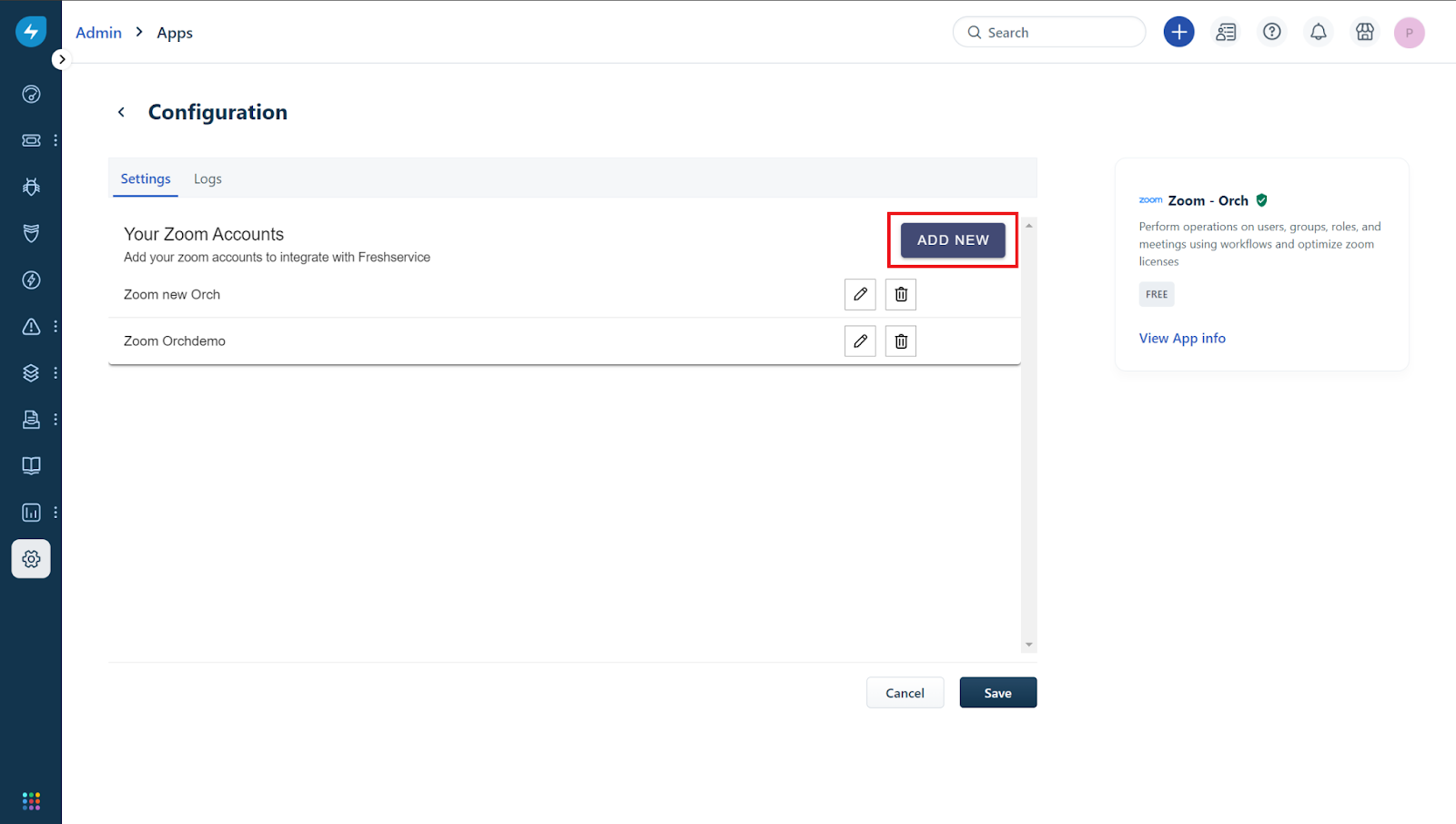
5. Adım 3'te kaydedilen Yapılandırma ve Kimlik Bilgileri adını girin.

6. Eğer SaaS yönetim modülünü etkinleştirdiyseniz, SaaS keşif düğmesini açın. SaaS eklentisini satın almak için bu makaleye başvurun.
7. Son olarak, "Ekle ve Kaydet" düğmesine tıklayın.
Bu makale sizin için faydalı oldu mu?
Harika!
Geri bildiriminiz için teşekkür ederiz
Üzgünüz! Size yardımcı olamadık
Geri bildiriminiz için teşekkür ederiz
Geri bildirim gönderildi
Çabanızı takdir ediyoruz ve makaleyi düzeltmeye çalışacağız